Memos lassen sich ähnlich wie Klebezettel in einem Buch oder Artikel an beliebige Dokumentstellen anheften. MAXQDA bietet Ihnen verschiedene Wege, um im „Dokument-Browser“ ein neues Memo zu erstellen.
Memos erstellen per Doppelklick in die Memospalte
Man bewegt den Mauszeiger in den Memosektor, der sich links neben dem geöffneten Dokument befindet. Nun doppelklickt man auf der Höhe, auf der das Memo angeheftet werden soll, in der grauen Spalte direkt neben dem.
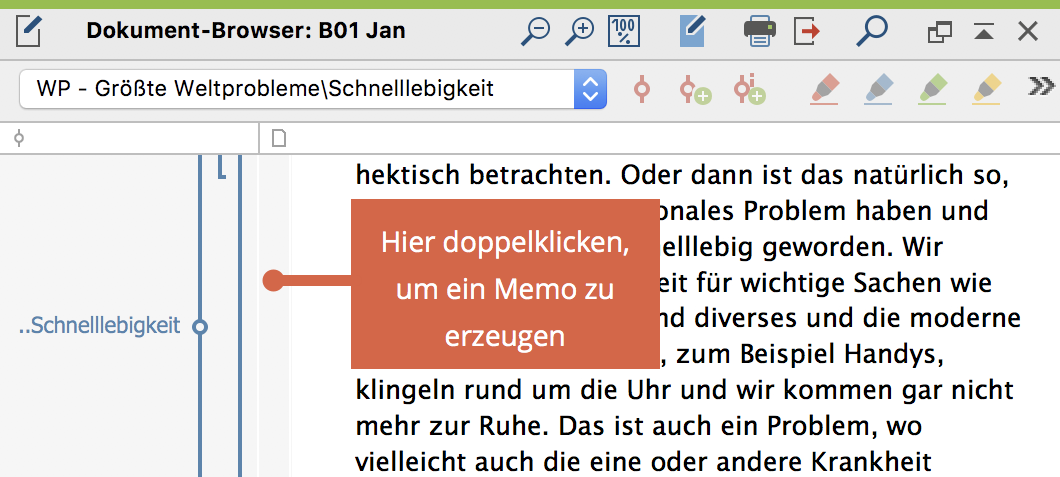
Alle Memos im "Dokument-Browser" sind mit einer Dokumentposition verbunden. Wenn Sie ein Memo per Doppelklick in die Memospalte erzeugen, wird dieses automatisch an die Dokumentstelle angeheftet, die sich auf Höhe der Klickposition am linken Seitenrand befindet. Memos sind in MAXQDA leicht durch ihr gelbes Icon zu erkennen:
Memos erstellen per Kontextmenü
Um ein neues Memo einzufügen, können Sie alternativ im Dokument einen Bereich markieren, mit der rechten Maus anklicken und Memo für Selektion einfügen aus dem Kontextmenü auswählen.
Die Anzahl der Memos pro Dokument und pro Dokumentstelle unterliegt keinen praktischen Beschränkungen, das heißt, Sie können auch mehrere Memos auf gleicher Höhe im Dokument-Browser anlegen. MAXQDA stellt diese dann automatisch nebeneinander dar.
Informationen im Memo notieren
Direkt nach dem Erstellen eines neuen Memos erscheint die Memo-Eingabemaske:
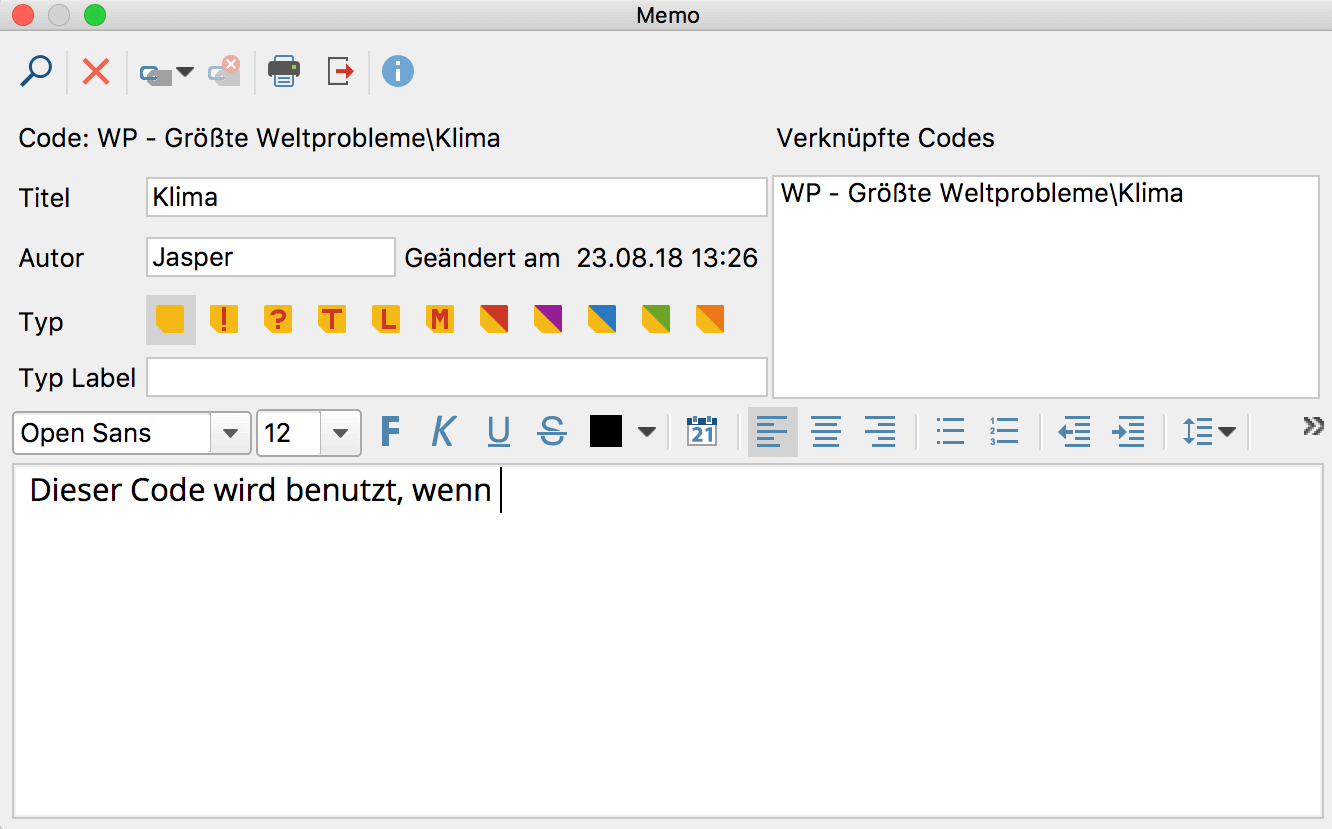
Zunächst sollte man für das Memo einen aussagekräftigen Titel wählen, so dass man es später in der Liste aller Memos unschwer bereits am Titel identifizieren kann.
Den eigentlichen Memo-Text können Sie im unteren Bereich des Fensters eingeben.
